怎样把图片上的文字变成word文档
图片怎样转换转换成文字的软件有没有,pdf文档怎样转换成word文档
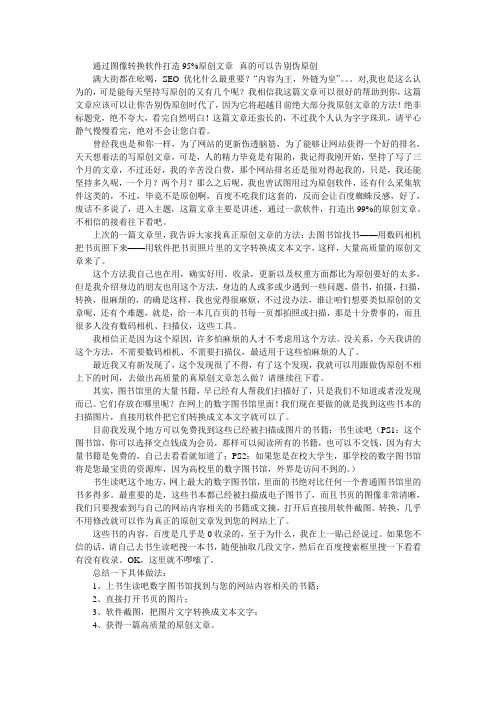
通过图像转换软件打造95%原创文章--真的可以告别伪原创满大街都在吆喝,SEO优化什么最重要?“内容为王,外链为皇”。
对,我也是这么认为的,可是能每天坚持写原创的又有几个呢?我相信我这篇文章可以很好的帮助到你,这篇文章应该可以让你告别伪原创时代了,因为它将超越目前绝大部分找原创文章的方法!绝非标题党,绝不夸大,看完自然明白!这篇文章还蛮长的,不过我个人认为字字珠玑,请平心静气慢慢看完,绝对不会让您白看。
曾经我也是和你一样,为了网站的更新伤透脑筋,为了能够让网站获得一个好的排名,天天想着法的写原创文章,可是,人的精力毕竟是有限的,我记得我刚开始,坚持了写了三个月的文章,不过还好,我的辛苦没白费,那个网站排名还是很对得起我的,只是,我还能坚持多久呢,一个月?两个月?那么之后呢,我也曾试图用过为原创软件,还有什么采集软件这类的,不过,毕竟不是原创啊,百度不吃我们这套的,反而会让百度蜘蛛反感,好了,废话不多说了,进入主题,这篇文章主要是讲述,通过一款软件,打造出99%的原创文章。
不相信的接着往下看吧。
上次的一篇文章里,我告诉大家找真正原创文章的方法:去图书馆找书——用数码相机把书页照下来——用软件把书页照片里的文字转换成文本文字,这样,大量高质量的原创文章来了。
这个方法我自己也在用,确实好用。
收录,更新以及权重方面都比为原创要好的太多,但是我介绍身边的朋友也用这个方法,身边的人或多或少遇到一些问题,借书,拍摄,扫描,转换,很麻烦的,的确是这样,我也觉得很麻烦,不过没办法,谁让咱们想要类似原创的文章呢,还有个难题,就是,给一本几百页的书每一页都拍照或扫描,那是十分费事的,而且很多人没有数码相机、扫描仪,这些工具。
我相信正是因为这个原因,许多怕麻烦的人才不考虑用这个方法。
没关系,今天我讲的这个方法,不需要数码相机、不需要扫描仪,最适用于这些怕麻烦的人了。
最近我又有新发现了,这个发现很了不得,有了这个发现,我就可以用跟做伪原创不相上下的时间,去做出高质量的真原创文章怎么做?请继续往下看。
如何把书上的文字转换成word文档

如何把书上的⽂字转换成word⽂档在⼯作中,我常常在想,要是能把纸上有⽤的⽂字快速输⼊到电脑中,不⽤打字录⼊便可以⼤⼤提⾼⼯作效率该有多好呀!随着科技的发展,这个问题在不断的解决,例如,现在市场上的扫描仪就带有OCR软件,可以把扫描的⽂字转换到电脑中进⾏编辑。
但是,对于我们平常⼈来说,⼤多数⼈都是即不想多花钱购买不常⽤的设备,⼜不想费⼒⽓打字录⼊,那我就给⼤家提供⼀个我刚刚发现的⽅法吧!现在数码相机很普遍,也很常⽤,我们就从这⾥下⼿吧。
⼯具准备:硬件:电脑⼀台数码相机软件: word2003(其它的版本我没有实验)doPDF (百度可以搜索下载,是⼀款免费的PDF制作软件)AJViewer软件(在百度可以搜索下载,是⼀款免费的阅读器)步骤:1、在电脑中安装 doPDF和AJViewer2、⽤数码相机把需要的⽂字拍下来(相机和照像⽔平就不多谈了。
照⽚效果越好,可以⼤⼤缩⼩转换⽂字的误差率)例如:3、在word中插⼊你⽤数码相机照的书上的⽂字(打开word——插⼊菜单——图⽚——来⾃⽂件——选择照⽚——插⼊)4、在word中选择⽂件菜单——打印——在打印机选项中选择doPDF——确定——点击“浏览”选项——选择⽂件保存的位置和填写⽂件名称——保存——确定5、按照上⾯的步骤,电脑会⾃动打开AJViewer软件,若没有⾃动打开该软件,可以⾃⼰打开AJViewer软件,然后在AJViewer中打开刚刚转换的PDF⽂件。
6、选择AJViewer中的,然后在需要的⽂字部分拖动⿏标画出虚线。
7、点击发送到word按钮,就可以转换成word⽂件了。
可以编辑了。
第6、7步骤图⽚如下:要点提⽰:1、照⽚⼀定要平整,最好对⽐强烈。
(最最关键的部分)2、⽤doPDF⽣成PDF⽂件不只⼀种⽤法,你也可以选择其它更好、更便捷的⽅法,这⾥只提供我本此的实验软件。
3、如果熟练的使⽤我的⽅法,⽤不了⼀分钟就可以转出若⼲的⽂字,⼤⼤提⾼了⼯作效率。
利用OFFICE2019把图片文字转word及虚拟打印机的安装方法5页word文档

利用OFFICE2003把图片文字转word及虚拟打印机的安装方法一、利用OFFICE2003把图片文字转word微软在Microsoft Office 2003中的工具组件中有一个“Micro soft Office Document Imaging”的组件包,它可以直接执行光学字符识别(OCR),下面笔者就为大家介绍利用Office 2003新增的OCR功能从图片中提取文字的方法。
第一步我们需要安装“Microsoft Office Document Imaging”的组件,点“开始→程序”,在“Microsoft Office 工具”里点“ Microsoft Office Document Imaging”即可安装运行(如图1所示)。
图1 安装组件第二步打开带有文字的图片或电子书籍等,找到你希望提取的页面,按下键盘上的打印屏幕键(PrintScreen)进行屏幕取图。
图2 选择打印机第三步打开Microsoft Office Word 2003 ,将刚才的屏幕截图粘贴进去;点击“文件”菜单中的“打印”,在安装Microsoft Office Document Imaging 组件后,系统会自动安装一个名为“Microsoft Office Document Imaging Writer”的打印机。
如图2所示,在“打印机”下拉列表框中选择“Microsoft Office Document Imaging Writer”打印机,其他选项无须额外设置,点击“确定”按钮后,设定好文件输出的路径及文件名(缺省使用源文件名),然后很快就可以自动生成一个MDI格式的文档了。
图3 将文本发送到Word提示:如果你不想将转换的内容输入到一个新的Word 文档中,而是希望粘贴到一个已经打开的Word 文档,只需在上面的操作中点击右键菜单的“复制”,然后再到指定文档中执行粘贴即可。
二、虚拟打印机的安装【OFFICE 的Microsoft Office Document Imaging Writer虚拟打印机】“虚拟打印机”顾名思义就是用软件来模拟真实打印机的打印操作。
怎样把一张图片里的内容转换成word文档?

怎样把⼀张图⽚⾥的内容转换成word⽂档?“⽹络极客”,全新视⾓、全新思路,伴你遨游神奇的⽹络世界。
将图⽚中的的内容转换成Word⽂档,主要有三种⽅式:
⼀种是通过在线⽅式进⾏转换;
⼀种是通过软件进⾏转换;
⼀种是通过微信⼩程序进⾏转换。
前两种,⽐较具有代表的就属于迅捷转换。
但是,不管是在线还是通过软件进⾏转换,超过⼀
定数量均要收取额外费⽤。
我们就以⽬前免费的微信⼩程序为例,讲解如何将图⽚⾥的内容转
换成Word⽂档。
具体步骤
1.微信中搜索“传图识字”
2.打开“传图识字”软件,点击“拍照/选图”按钮
3.可以通过“拍照”和“从⼿机相册选择”两种⽅式选择图⽚
4.上传图⽚后,⼩程序会按照不同的区域对图⽚进⾏解析
5.解析完成后,点击你要提取⽂字的部分
6.选取的⽂字被提取出来后,可以将该⽂字导出Word⽂档
是否还有更简单的⽅法,欢迎⼤家留⾔讨论。
图片教程如何变成Word文档
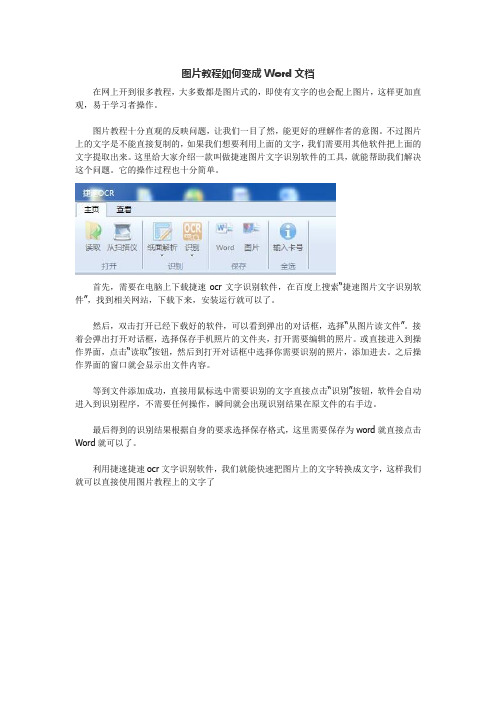
图片教程如何变成Word文档
在网上开到很多教程,大多数都是图片式的,即使有文字的也会配上图片,这样更加直观,易于学习者操作。
图片教程十分直观的反映问题,让我们一目了然,能更好的理解作者的意图。
不过图片上的文字是不能直接复制的,如果我们想要利用上面的文字,我们需要用其他软件把上面的文字提取出来。
这里给大家介绍一款叫做捷速图片文字识别软件的工具,就能帮助我们解决这个问题。
它的操作过程也十分简单。
首先,需要在电脑上下载捷速ocr文字识别软件,在百度上搜索“捷速图片文字识别软件”,找到相关网站,下载下来,安装运行就可以了。
然后,双击打开已经下载好的软件,可以看到弹出的对话框,选择“从图片读文件”。
接着会弹出打开对话框,选择保存手机照片的文件夹,打开需要编辑的照片。
或直接进入到操作界面,点击“读取”按钮,然后到打开对话框中选择你需要识别的照片,添加进去。
之后操作界面的窗口就会显示出文件内容。
等到文件添加成功,直接用鼠标选中需要识别的文字直接点击“识别”按钮,软件会自动进入到识别程序,不需要任何操作,瞬间就会出现识别结果在原文件的右手边。
最后得到的识别结果根据自身的要求选择保存格式,这里需要保存为word就直接点击Word就可以了。
利用捷速捷速ocr文字识别软件,我们就能快速把图片上的文字转换成文字,这样我们就可以直接使用图片教程上的文字了。
word图片文字怎么混排

word图片文字怎么混排
在编辑Word文档过程中,合理的图文混排操作往往能使文档表现更有特色,同时使人读起来更易于理解。
那么下面就由店铺给大家分享下word图片文字混排的技巧,希望能帮助到您。
word图片文字混排的步骤如下:
步骤一:首先打开要进行编辑的文档,点击“插入”→“图片”,并从打开的窗口中选择相关图片进行插入操作。
步骤二:在选中图片的前题下,点击“格式”→“文字环绕”→“四周环绕”。
步骤三:此时图片可被任意拖动,同时位于图片下方的文字将自动环绕在图片的四周。
其中一种排版效果如图:
步骤四:当然,为了更多突出的显示图片,我们也可以为其增加边框:在“格式”工具栏中点击“图片边框”→“粗细”→“1.5磅”,即可设置边框粗细。
步骤五:同时我们也可以进入边框颜色的设置。
步骤六:另外,我们还可以设置上下行图文混排样式。
插入一空行,接着插入一张图片到当前行,并设置其大小,即可实现上下行图文混排。
步骤七:有时,我们所插入的图片在大小上可能并不符合实现需求,这时我们可以利用“格式”→“裁剪”工具将图片进行裁剪。
如图:
步骤八:裁剪完成后,点击“格式”→“文字环绕”→“穿越性环绕”项,使图片穿越文字进行摆放。
步骤九:当然,我们还可以对其进入更进细致的调整,以满足自己的需求。
最终效果如图所示:。
把图片PDF文件转换为word文档的方法
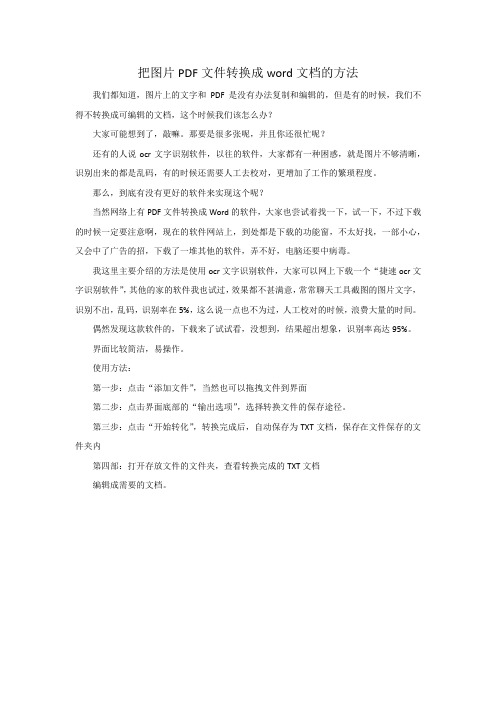
把图片PDF文件转换成word文档的方法我们都知道,图片上的文字和PDF是没有办法复制和编辑的,但是有的时候,我们不得不转换成可编辑的文档,这个时候我们该怎么办?
大家可能想到了,敲嘛。
那要是很多张呢,并且你还很忙呢?
还有的人说ocr文字识别软件,以往的软件,大家都有一种困惑,就是图片不够清晰,识别出来的都是乱码,有的时候还需要人工去校对,更增加了工作的繁琐程度。
那么,到底有没有更好的软件来实现这个呢?
当然网络上有PDF文件转换成Word的软件,大家也尝试着找一下,试一下,不过下载的时候一定要注意啊,现在的软件网站上,到处都是下载的功能窗,不太好找,一部小心,又会中了广告的招,下载了一堆其他的软件,弄不好,电脑还要中病毒。
我这里主要介绍的方法是使用ocr文字识别软件,大家可以网上下载一个“捷速ocr文字识别软件”,其他的家的软件我也试过,效果都不甚满意,常常聊天工具截图的图片文字,识别不出,乱码,识别率在5%,这么说一点也不为过,人工校对的时候,浪费大量的时间。
偶然发现这款软件的,下载来了试试看,没想到,结果超出想象,识别率高达95%。
界面比较简洁,易操作。
使用方法:
第一步:点击“添加文件”,当然也可以拖拽文件到界面
第二步:点击界面底部的“输出选项”,选择转换文件的保存途径。
第三步:点击“开始转化”,转换完成后,自动保存为TXT文档,保存在文件保存的文件夹内
第四部:打开存放文件的文件夹,查看转换完成的TXT文档
编辑成需要的文档。
怎么样把图片转换成word文档图片
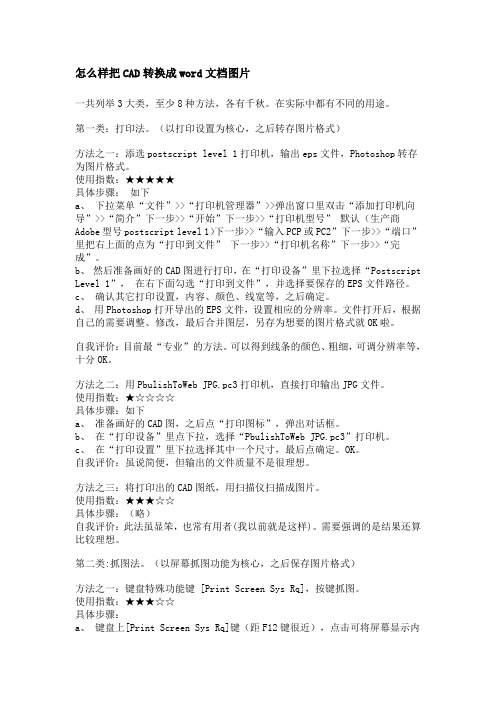
怎么样把CAD转换成word文档图片一共列举3大类,至少8种方法,各有千秋。
在实际中都有不同的用途。
第一类:打印法。
(以打印设置为核心,之后转存图片格式)方法之一:添选postscript level 1打印机,输出eps文件,Photoshop转存为图片格式。
使用指数:★★★★★具体步骤:如下a、下拉菜单“文件”>>“打印机管理器”>>弹出窗口里双击“添加打印机向导”>>“简介”下一步>>“开始”下一步>>“打印机型号” 默认(生产商Adobe型号postscript level 1)下一步>>“输入PCP或PC2”下一步>>“端口”里把右上面的点为“打印到文件” 下一步>>“打印机名称”下一步>>“完成”。
b、然后准备画好的CAD图进行打印,在“打印设备”里下拉选择“Postscript Level 1”,在右下面勾选“打印到文件”,并选择要保存的EPS文件路径。
c、确认其它打印设置,内容、颜色、线宽等,之后确定。
d、用Photoshop打开导出的EPS文件,设置相应的分辨率。
文件打开后,根据自己的需要调整、修改,最后合并图层,另存为想要的图片格式就OK啦。
自我评价:目前最“专业”的方法。
可以得到线条的颜色、粗细,可调分辨率等,十分OK。
方法之二:用PbulishToWeb JPG.pc3打印机,直接打印输出JPG文件。
使用指数:★☆☆☆☆具体步骤:如下a、准备画好的CAD图,之后点“打印图标”,弹出对话框。
b、在“打印设备”里点下拉,选择“PbulishToWeb JPG.pc3”打印机。
c、在“打印设置”里下拉选择其中一个尺寸,最后点确定。
OK。
自我评价:虽说简便,但输出的文件质量不是很理想。
方法之三:将打印出的CAD图纸,用扫描仪扫描成图片。
使用指数:★★★☆☆具体步骤:(略)自我评价:此法虽显笨,也常有用者(我以前就是这样)。
把图片上的文字转换成Word的方法
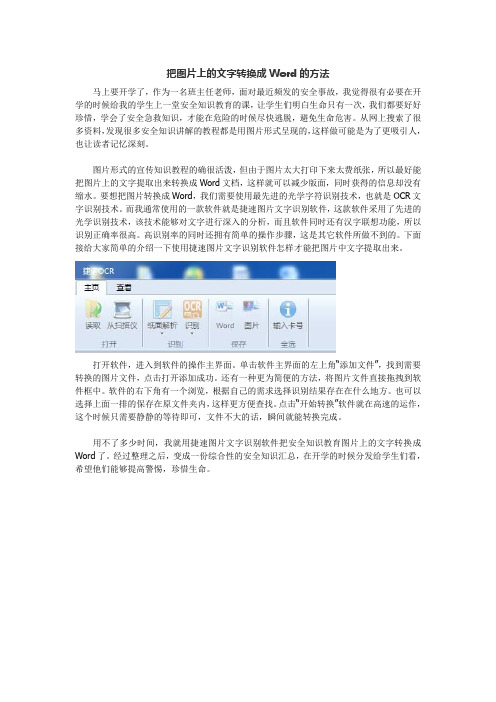
把图片上的文字转换成Word的方法马上要开学了,作为一名班主任老师,面对最近频发的安全事故,我觉得很有必要在开学的时候给我的学生上一堂安全知识教育的课,让学生们明白生命只有一次,我们都要好好珍惜,学会了安全急救知识,才能在危险的时候尽快逃脱,避免生命危害。
从网上搜索了很多资料,发现很多安全知识讲解的教程都是用图片形式呈现的,这样做可能是为了更吸引人,也让读者记忆深刻。
图片形式的宣传知识教程的确很活泼,但由于图片太大打印下来太费纸张,所以最好能把图片上的文字提取出来转换成Word文档,这样就可以减少版面,同时获得的信息却没有缩水。
要想把图片转换成Word,我们需要使用最先进的光学字符识别技术,也就是OCR文字识别技术。
而我通常使用的一款软件就是捷速图片文字识别软件,这款软件采用了先进的光学识别技术,该技术能够对文字进行深入的分析,而且软件同时还有汉字联想功能,所以识别正确率很高。
高识别率的同时还拥有简单的操作步骤,这是其它软件所做不到的。
下面接给大家简单的介绍一下使用捷速图片文字识别软件怎样才能把图片中文字提取出来。
打开软件,进入到软件的操作主界面。
单击软件主界面的左上角“添加文件”,找到需要转换的图片文件,点击打开添加成功。
还有一种更为简便的方法,将图片文件直接拖拽到软件框中。
软件的右下角有一个浏览,根据自己的需求选择识别结果存在在什么地方。
也可以选择上面一排的保存在原文件夹内,这样更方便查找。
点击“开始转换”软件就在高速的运作,这个时候只需要静静的等待即可,文件不大的话,瞬间就能转换完成。
用不了多少时间,我就用捷速图片文字识别软件把安全知识教育图片上的文字转换成Word了。
经过整理之后,变成一份综合性的安全知识汇总,在开学的时候分发给学生们看,希望他们能够提高警惕,珍惜生命。
怎样将JPG图片格式转成电子版WORD文档

怎样将JPG图片格式转成电子版WORD文档1.新建文档2.按回车键,一直按,直到拖出第二页为止,也就是现在有两张空白页。
3.把光标放在第一页的页首,到视图—工具栏—图片(勾选上),出现一条图片工具栏,把它拖到工具栏中不显眼的地方。
3. 图片工具栏中点这个图标(另一种方法就是到主菜单栏,最上面那一行插入—图片—来自文件),然后插入你想导入的图片.4.无论导入进来的图片是横版还是竖版,默认的属性都是不能修改不能移动的,现在我们要把图片改为可移动和可修改的5.选中图片,刚才调出来的图片工具栏里有一个的图标,点击它,把图片格式改为浮于文字上方,现在图片就可以随意修改了。
如果导进来的图片是横版的,因为整个文档是竖的,选中图片(上面中间有一个绿色的小圆圈,把鼠标放在上面可以左右旋转,一般往左转,这样横版的图片就变成竖版的左上右下,这样在下面排页码也好排),旋转90度,不歪了,拖动图片的四个角可以成比例地放大缩小,让整个图片都扩大整个页面,自己觉得合适为止。
6.把光标放在文档第二页的页首,然后按照3.4.5条的方法再把第二个想导入的图片编辑出来。
注意:第二页把图片的格式改为浮于文字下方,改完之后右键点击图片,出现的选项卡中—设置图片格式—版式—高级—选项—把“对象随文字移动”前面的勾去掉。
图片就不随着光标移动往下走了。
一直回车到下一页。
在下一页的页首重复前面插入图片的方法,依次类推(从第二页往后,每一张图片的格式都改为浮于文字下方,这点一定要做到,否则会很麻烦)。
7.基本前面的方法就可以了,但如果想在编辑好的电子文档某两页之间想格外插入一页,例如:想把A和C之间插入B,就把光标放在C的页首,到上面的菜单栏里找“插入”—分隔符—“分节符类型”—下一页—确定。
现在B一张空白的文档就在A和C之间了。
怎样将图片转换成word
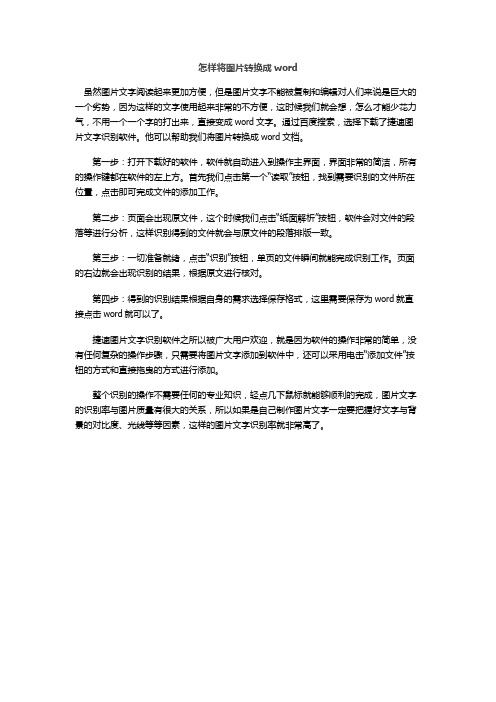
怎样将图片转换成word
虽然图片文字阅读起来更加方便,但是图片文字不能被复制和编辑对人们来说是巨大的一个劣势,因为这样的文字使用起来非常的不方便,这时候我们就会想,怎么才能少花力气,不用一个一个字的打出来,直接变成word文字。
通过百度搜索,选择下载了捷速图片文字识别软件。
他可以帮助我们将图片转换成word文档。
第一步:打开下载好的软件,软件就自动进入到操作主界面,界面非常的简洁,所有的操作键都在软件的左上方。
首先我们点击第一个“读取”按钮,找到需要识别的文件所在位置,点击即可完成文件的添加工作。
第二步:页面会出现原文件,这个时候我们点击“纸面解析”按钮,软件会对文件的段落等进行分析,这样识别得到的文件就会与原文件的段落排版一致。
第三步:一切准备就绪,点击“识别”按钮,单页的文件瞬间就能完成识别工作。
页面的右边就会出现识别的结果,根据原文进行核对。
第四步:得到的识别结果根据自身的需求选择保存格式,这里需要保存为word就直接点击word就可以了。
捷速图片文字识别软件之所以被广大用户欢迎,就是因为软件的操作非常的简单,没有任何复杂的操作步骤,只需要将图片文字添加到软件中,还可以采用电击“添加文件”按钮的方式和直接拖曳的方式进行添加。
整个识别的操作不需要任何的专业知识,轻点几下鼠标就能够顺利的完成,图片文字的识别率与图片质量有很大的关系,所以如果是自己制作图片文字一定要把握好文字与背景的对比度、光线等等因素,这样的图片文字识别率就非常高了。
【扫描转化成word文档_巧用office_2016实现ocr文字输入】

Office在2003版中增加了Document Imaging工具,用它可以把文字给“抠”出来。
打开传真图片,用抓图软件SnagIt对相关的内容进行抓取,然后在“文件”菜单中选择“复制到剪贴板”命令(也可以用其他抓图软件,当然最简单的是Windows中自带的Print Screen键来抓取整个屏幕,然后在“画图”程序中对不要的部分进行裁剪并保存,然后复制)。
在“开始”菜单的“Microsoft Office工具”中打开Microsoft Office Document Imaging,在左侧窗口中单击鼠标右键,选择“粘贴页面”,把复制的图片粘贴---到Document Imaging中,在“工具”中选择“使用OCR识别文本”,Document Imaging的OCR识别程序就会对图片进行识别,完成后选择“工具”中的“将文本发送到Word”,程序会自动打开Word文档,展现在你面前的就是从图片中“抠”出来的文字。
提示:一般而言,识别的准确率可以达到95%以上,但对英文和数字的识别不是太好。
还有其他软件:一、汉王感觉比紫光好,可以识别表格,新版汉王5800,还没有装。
二、清华紫光以前7.5用过很多次,基本还可以,文科类书籍识别还不错,新版紫光9.0,应该有提高。
三、慧视小灵鼠号称很厉害,用手机拍得都行。
四、尚书有表格识别,大概很中庸,用的人不多。
五、丹青能识别繁体六、cajviewer 6.0不是专用识别软件,内部应该是汉王的核心。
七、Microsoft Office Document Imagingoffice2003中内含,2003装过一次,发现access到入数据不顺,就改回用2000,还没有注意到,不知道对公式识别是否有相当的作用,想想和word结合比较强,这是应该的。
八、FineReader v7.0 Professional据说很牛的英文识别软件,是俄国人搞的,天空软件有下,汉字也有,只是没有地方下到。
将中的文字转换成Word文档的4种方法
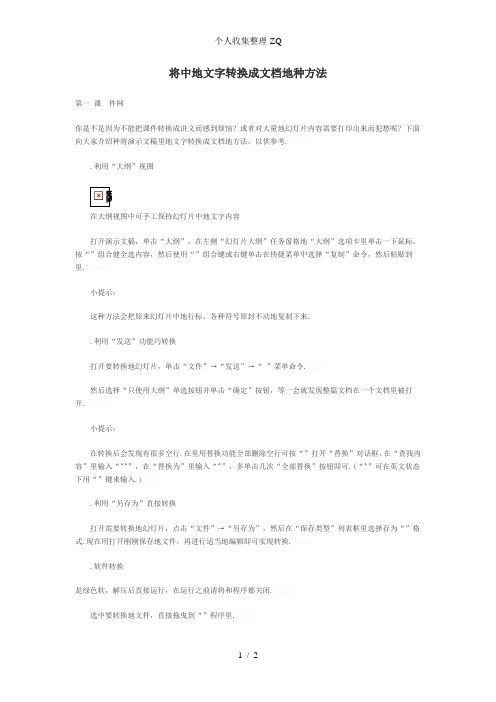
第一_课_件网_
你是不是因为不能把课件转换成讲义而感到烦恼?或者对大量地幻灯片内容需要打印出来而犯愁呢?下面向大家介绍种将演示文稿里地文字转换成文档地方法,以供参考.b5E2R。
.利用“大纲”视图
在大纲视图中可手工保持幻灯片中地文字内容
打开演示文稿,单击“大纲”,在左侧“幻灯片大纲”任务窗格地“大纲”选项卡里单击一下鼠标,按“”组合健全选内容,然后使用“”组合键或右键单击在快捷菜单中选择“复制”命令,然后粘贴到里.p1Ean。
小提示:
这种方法会把原来幻灯片中地行标、各种符号原封不动地复制下来.
.利用“发送”功能巧转换
打开要转换地幻灯片,单击“文件”→“发送”→“”菜单命令.DXDiT。
然后选择“只使用大纲”单选按钮并单击“确定”按钮,等一会就发现整篇文档在一个文档里被打开.RTCrp。
小提示:
在转换后会发现有很多空行.在里用替换功能全部删除空行可按“”打开“替换”对话框,在“查找内容”里输入“^^”,在“替换为”里输入“^”,多单击几次“全部替换”按钮即可.(“^”可在英文状态下用“”键来输入.)5PCzV。
单击工具软件里地“开始”按钮即可Байду номын сангаас换,转换结束后程序自动退出.
小提示:
如果选中“转换时加分隔标志”,则会在转换好地文档中显示当前内容在原幻灯片地哪一页.
转换完成后即可自动新建一个文档,显示该文件中地所有文字.Zzz6Z。
.利用“另存为”直接转换
打开需要转换地幻灯片,点击“文件”→“另存为”,然后在“保存类型”列表框里选择存为“”格式.现在用打开刚刚保存地文件,再进行适当地编辑即可实现转换.jLBHr。
.软件转换
是绿色软,解压后直接运行,在运行之前请将和程序都关闭.xHAQX。
如何提取图片上的文字,或者把图片格式的Pdf转化为可编辑的Word
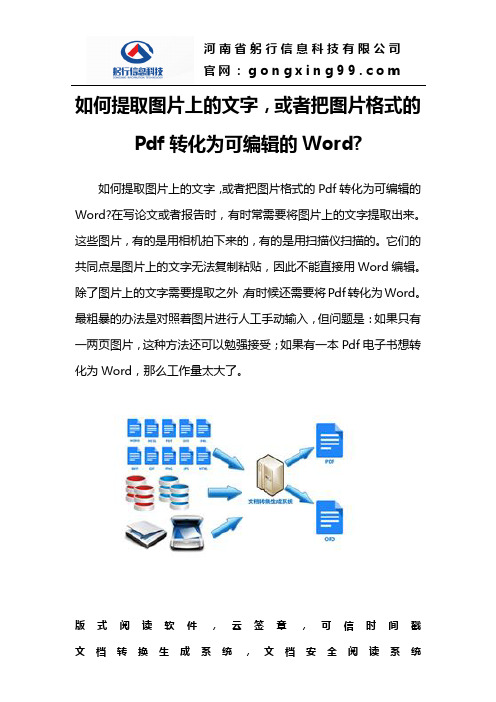
如何提取图片上的文字,或者把图片格式的Pdf转化为可编辑的Word?如何提取图片上的文字,或者把图片格式的Pdf转化为可编辑的Word?在写论文或者报告时,有时常需要将图片上的文字提取出来。
这些图片,有的是用相机拍下来的,有的是用扫描仪扫描的。
它们的共同点是图片上的文字无法复制粘贴,因此不能直接用Word编辑。
除了图片上的文字需要提取之外,有时候还需要将Pdf转化为Word。
最粗暴的办法是对照着图片进行人工手动输入,但问题是:如果只有一两页图片,这种方法还可以勉强接受;如果有一本Pdf电子书想转化为Word,那么工作量太大了。
版式阅读软件,云签章,可信时间戳躬行文件转换迁移系统为各类应用系统提供长期驻留的文档格式转换服务,可采用实时、批量或套转方式将各种格式文档转换为PDF或OFD文件,支持的格式包括但不限于微软Office办公文档系列、WPS、PDF、XPS、图片、RTF、HTML网页等。
内置多种转换引擎,支持集群配置,可有效应对高精度、大数据量、高速度、高可靠性要求的文档转换需求。
支持以WebApi方式调用。
功能与技术特色:A 基础功能:支持Word、Excel、PPT、WPS、PDF、XPS、图片、RTF、HTML 网页等格式文档的转换。
B 高速转换:系统可采用集群方式部署,应对海量文档的高速转换需求。
版式阅读软件,云签章,可信时间戳C 多引擎转换:内置多种转换引擎,转换后的版面效果更为精确。
D 文档同步加工:可附加文件标识、元数据、附件和权限声明,支持文档的组合拆分E 水印和数字签名:可添加图形、图像和文字的组合水印,可添加数字签名,支持批量盖章F 加密封装:通过加密技术加密PDF、OFD文件,只有具备条件的阅读终端才能打开应用领域:适合于部署在政府机关及企事业单位内部提供版式转换和数据迁移服务。
可应用于电子公文、电子档案、电子证照、电子票据、电子凭证、文档防扩散等领域。
河南省躬行信息科技有限公司位于郑州高新技术开发区,是一家以信息技术为核心的高科技企业。
分享怎样将图片转换成word文档
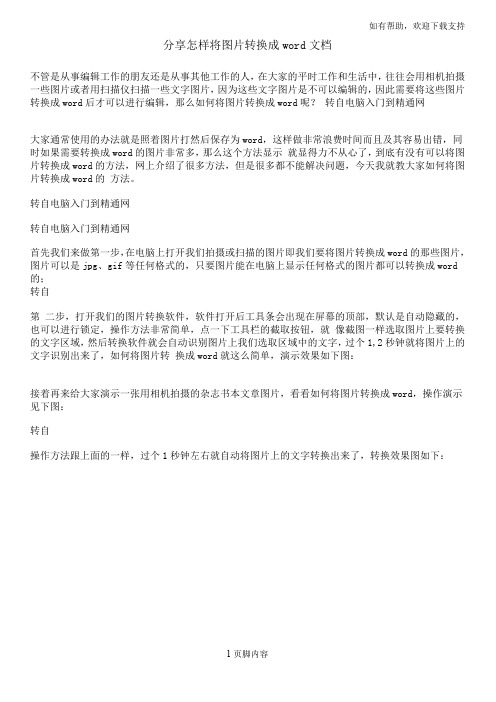
分享怎样将图片转换成word文档不管是从事编辑工作的朋友还是从事其他工作的人,在大家的平时工作和生活中,往往会用相机拍摄一些图片或者用扫描仪扫描一些文字图片,因为这些文字图片是不可以编辑的,因此需要将这些图片转换成word后才可以进行编辑,那么如何将图片转换成word呢?转自电脑入门到精通网大家通常使用的办法就是照着图片打然后保存为word,这样做非常浪费时间而且及其容易出错,同时如果需要转换成word的图片非常多,那么这个方法显示就显得力不从心了,到底有没有可以将图片转换成word的方法,网上介绍了很多方法,但是很多都不能解决问题,今天我就教大家如何将图片转换成word的方法。
转自电脑入门到精通网转自电脑入门到精通网首先我们来做第一步,在电脑上打开我们拍摄或扫描的图片即我们要将图片转换成word的那些图片,图片可以是jpg、gif等任何格式的,只要图片能在电脑上显示任何格式的图片都可以转换成word 的;转自第二步,打开我们的图片转换软件,软件打开后工具条会出现在屏幕的顶部,默认是自动隐藏的,也可以进行锁定,操作方法非常简单,点一下工具栏的截取按钮,就像截图一样选取图片上要转换的文字区域,然后转换软件就会自动识别图片上我们选取区域中的文字,过个1,2秒钟就将图片上的文字识别出来了,如何将图片转换成word就这么简单,演示效果如下图:接着再来给大家演示一张用相机拍摄的杂志书本文章图片,看看如何将图片转换成word,操作演示见下图:转自操作方法跟上面的一样,过个1秒钟左右就自动将图片上的文字转换出来了,转换效果图如下:对表格格式的图片也是可以转换成word的,下面给大家演示一下带表格的图片如何转换成word,首先选取要转换的表格区域,然后软件会进行自动识别,演示如下图:转换效果如下:上面演示的都是中文的文字图片,其实对日文、繁体、韩文、手体、英文等其他语言也是可以按照上面的方法将图片转换成word的,我就给大家演示一张日文的图片如何将图片转换成word吧,演示如下:操作方法跟中文图片没有区别,转换效果如下图:转自电脑入门到精通网对任何格式的图片都是可以进行转换的,只要图片可以在电脑上显示就可以将图片转换成word,当然如果图片很清晰的话效果会更理想,如果图片的尺寸比较大转换前适当要将图片放大一点这样将更有利于转换。
word怎么把图片转换成文字?word将图片转换成文字方法

word怎么把图⽚转换成⽂字?word将图⽚转换成⽂字⽅
法
word⽂档 for Android v1.4 安卓⼿机版
类型:商务办公
⼤⼩:60.5MB
语⾔:简体中⽂
时间:2021-02-25
查看详情
word怎么把图⽚转换成⽂字?word是我们⽇常⽣活中不可或缺的功能,相信⼤家的⼿机和电脑上都有下载,那么它要怎么把图⽚格式转换成⽂字呢?⼩编这就来为⼤家介绍⼀下吧!
word将图⽚转换成⽂字⽅法
word⽂档格式为【.doc】格式或【.docx】格式,可直接进⾏⽂字编辑,也可插⼊表格或图⽚等。
本⽂为⼤家提供Word中图⽚怎么转换成⽂字的⽅法,步骤如下:
1、打开WPS,点击插⼊>图⽚>本地图⽚,选择图⽚进⾏插⼊。
2、点击图⽚,点击【图⽚⼯具】,点击【图⽚转⽂字】。
3、选择输出⽅式和转换类型,查看预览结果,没有错误就点击【开始转换】。
以上就是word怎么把图⽚转换成⽂字?word将图⽚转换成⽂字⽅法的详细内容,更多关于word将图⽚转换成⽂字的资料请关注其它相关⽂章!。
怎么把图片上的文字转换成word文档

在工作中难免会遇到一些困难,比如:把图片上的文字转换成word文档,在你没看这篇文章之前,可能还不知道如何去解决此类问题,一个个手敲出来,效率非常低,那今天小编给大家介绍一个好用的方法。
需要的软件:掌上识别王
具体的步骤:
第一步:在手机上安装掌上识别王,并打开;
第二步:接着,正对着图片进行拍照识别,也支持手机相册上传识别;
第三步:识别完成后,可以进行在线编辑、翻译、复制粘、校对等操作;
第四步:最后,可以根据需要以备忘录或word格式等多种格式进行分享和保存。
以后遇到类似的问题用这个方法就可以轻松解决了,大家有需要的快去实际操作一下吧!。
怎样将图片转换成Word文档,转换的方法讲解
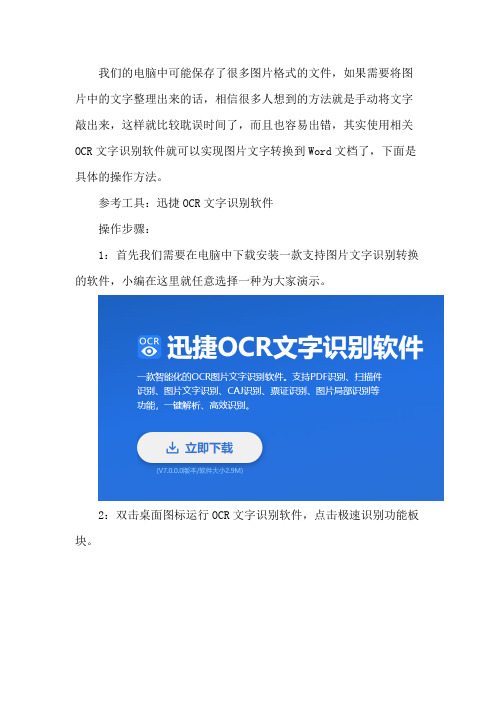
我们的电脑中可能保存了很多图片格式的文件,如果需要将图片中的文字整理出来的话,相信很多人想到的方法就是手动将文字敲出来,这样就比较耽误时间了,而且也容易出错,其实使用相关OCR文字识别软件就可以实现图片文字转换到Word文档了,下面是具体的操作方法。
参考工具:迅捷OCR文字识别软件
操作步骤:
1:首先我们需要在电脑中下载安装一款支持图片文字识别转换的软件,小编在这里就任意选择一种为大家演示。
2:双击桌面图标运行OCR文字识别软件,点击极速识别功能板块。
3:来到极速识别操作界面后,点击添加文件按钮即可将所需识别的图片添加进来,注意支持识别的图片格式哦!
4:图片添加完成后将识别格式设置为DOCX,识别效果设置为识别优先。
5:接着来简单设置一下文件输出位置,方便识别后的查找。
6:上述的步骤完成后,就可以点击下方一键识别按钮了。
7:识别过程结束后,点击打开图表按钮便可查看最终的识别效果了,步骤操作到这里就结束了。
以上就是小编为大家分享到的将图片文字转换到Word文档的方法,使用了这种方法后,就不用辛苦的打字了,小伙伴们都学会了吗?。
- 1、下载文档前请自行甄别文档内容的完整性,平台不提供额外的编辑、内容补充、找答案等附加服务。
- 2、"仅部分预览"的文档,不可在线预览部分如存在完整性等问题,可反馈申请退款(可完整预览的文档不适用该条件!)。
- 3、如文档侵犯您的权益,请联系客服反馈,我们会尽快为您处理(人工客服工作时间:9:00-18:30)。
怎样把图片上的文字变成word文档
怎么样可以把图片上的文字变成word文档呢?相信不止我一个人遇到这种问题,很多时候我们会需要把图片上的文字转换成可以编辑复制的模式,可是图片上的文字不能被复制,而手动输入有太过于繁琐,冗长的文字一个一个的打也不是太现实。
这时候我们就要用到文字识别工具,什么是文字识别工具?下面来一起看一下。
文字识别工具我们要推荐的是捷速OCR文字识别软件,捷速OCR软件可以把图片中的文字转换为可以编辑复制的格式,能够将图片中的文字提取出来。
这里要提出来的一点是,捷速OCR文字识别软件功能强大,不仅可以把图片中的文字提取出来,还可以提取PDF文件中大篇幅的文字内容。
而且与同类型的OCR软件想比,比其他软件的识别度更高、速度更快、识别更精准。
如果需要大量提取图片中的文字,选择捷速OCR文字识别软件是不可取代的明智之选!
提醒大家一点,原始图片一定要清晰,最好是扫描的文件,可结合其他修改软件对图片进行处理,使其清晰。
手机或者相机照的图片也同样可以识别,尽量照清晰就可以,模糊不清那一定会影响效果。
